Picture Resizer v3.0 超神奇的快速縮圖工具!(一個步驟完成)
Picture Resizer 是個很簡單的縮圖工具,可以讓我們用一個步驟就完成多個圖檔的快速縮圖。而他神奇的地方在於,他是免安裝的小程式,縮圖的寬度是直接透過這個程式的「檔案名稱」來設定的,你設定為200,它會自動縮成寬度200,設定為600,會自動縮成寬度600。既簡單,又好用!
Picture Resizer這程式還有個特色是,如果你常常需要把圖檔改成某個指定尺寸,可以把檔名設定為「PhotoResize300x100.exe」這樣,以後JPG圖檔拉到那個程式的圖示上,他就會自動縮圖成「300×100」的大小。
另外,如果你常常需要把圖片設定成多種不同的固定尺寸,我們只要將Picture Resizer軟體重複的複製幾個檔案放在桌面,不同的檔案設定為不同的檔名,用來批次轉成你指定的圖檔尺寸,這樣也是挺方便的唷。
▇ 軟體小檔案 ▇
- 軟體名稱:Picture Resizer
- 軟體版本:3.0.0.1
- 軟體語言:英文
- 軟體性質:免費軟體
- 檔案大小:297KB
- 系統支援:Windows 98/2000/XP/2003/Vista
- 官方網站:http://www.rw-designer.com/
- 軟體下載:按這裡
一、批次快速縮圖的方法:
第1步 首先,將軟體下載回來後,請依照你需要的尺寸大小,將Picture Resizer軟體改成「PhotoResize350.exe」或「縮圖300.exe」這樣。如果你要指定圖片的長跟寬,可以改成「縮圖250×150.exe」。
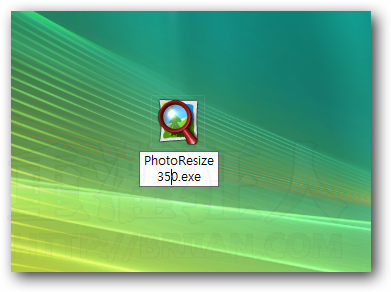
第2步 接著,請將你要縮圖的圖檔用滑鼠選取、拖曳到「PhotoResize350.exe」程式上再放開,它會自動執行縮圖工作。
第3步 執行完縮圖的工作後,會出現一個DOS視窗,請直接按一下鍵盤的〔Enter〕或按一下視窗右上方的〔X〕關閉此視窗,即可完成全部縮圖工作。
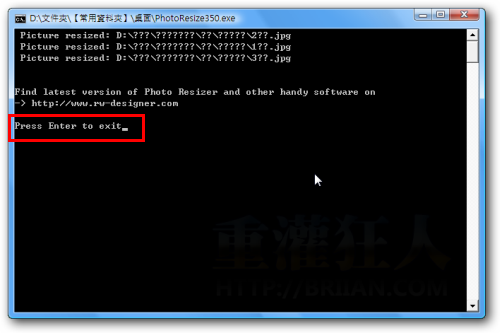
第4步 如圖,在原本的圖檔旁邊會多出一個檔名被加上「350」的圖檔,如果你原本的圖檔叫「1熊貓.jpg」,新的縮圖會變成「1熊貓-350.jpg」,而這個新的圖檔就是已經縮圖完成的檔案。
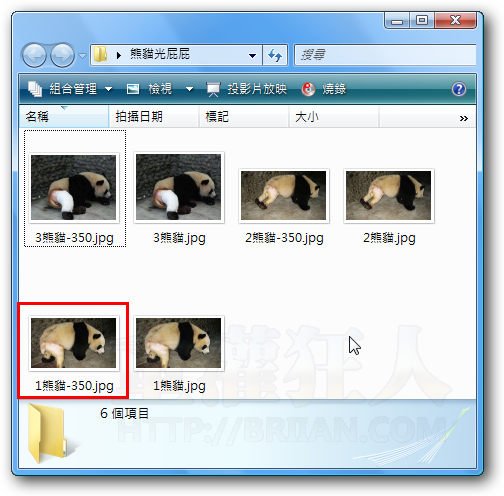
二、將快速縮圖功能整合到滑鼠的「右鍵選單」
第1步 另外Picture Resizer軟體亦可支援「滑鼠右鍵選單」的功能,直接按兩下執行Picture Resizer軟體,它會出現一個設定右鍵選單的功能,我們可以直接按一下〔Add to Context menu〕按鈕,將這個程式加到滑鼠右鍵選單,以後當我們在JPG圖檔案一下滑鼠右鍵時,便會出現一個快速轉檔的功能。
「command name」的欄位可以讓我們自行設定右鍵選單的功能名稱,如果你複製了多個Picture Resizer程式來做不同尺寸的縮圖,可以改成「縮圖成200×200」這樣的名稱,方便我們日後快速執行縮圖工作。
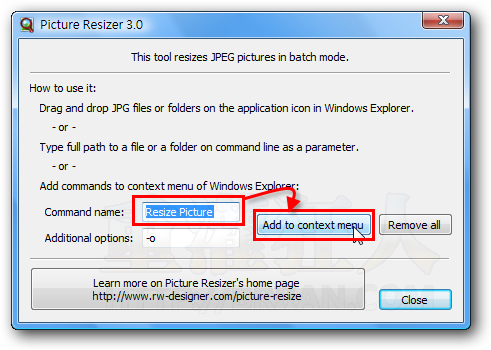
第2步 如圖,以後當我們在資料夾或JPG圖檔按右鍵時,右鍵選單會多出一個「縮圖成200×200」的指令,只要按一下就可完成自動縮圖的工作。
注意!請先將Picture Resizer軟體複製到「C:\Program Files」資料夾後再執行以上右鍵選單的設定,且不要刪除原始程式,避免執行時找不到功能。如果日後不想使用此功能,請再度執行原程式,按一下〔Remove all〕按鈕即可將選單中的指令移除。
不過這軟體還是有點小缺點,他只能處理JPG或JPEG格式的圖檔,其他格式的圖檔不支援。雖然也能直接將「資料夾」整個拖曳到Picture Resizer圖示上來快速執行批次處理,不過小於指定尺寸的圖檔會被放大。雖然如此,對於常常使用JPG圖檔、常常需要縮圖的人來說,這東西還真的挺方便的。
延伸閱讀:
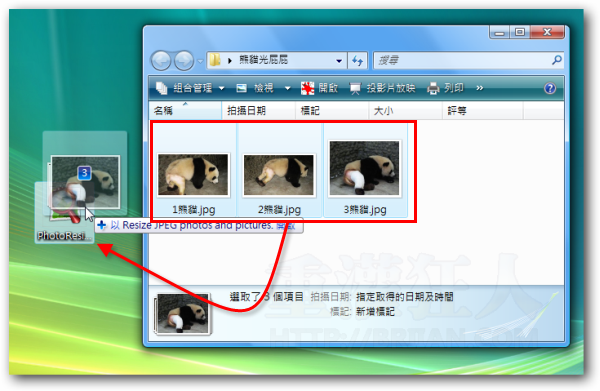
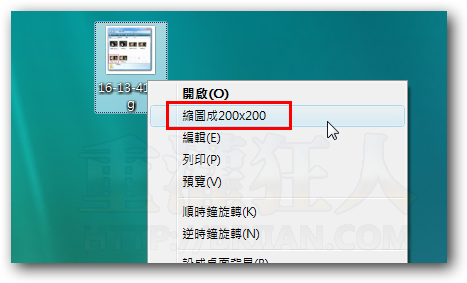
感謝分享,還蠻好用的,可以不用一張一張縮圖了^^
目前我在使用此軟體
縮圖規格PhotoResize300×100
實際縮圖成PhotoResize300的規格
×這個符號我copy word上的—縮圖成PhotoResize300
另外copy 您文章300×100 規格—也是同樣的狀況
工作需求一定要固定長跟寬尺寸,
實在是很煩腦筋,
煩請指導一下是那一個步驟有問題. 謝謝!!
Xnview(http://www.xnview.com/en/index.html)或 Microsoft PowerToys for Windows XP中的 Image Resizer(http://www.microsoft.com/windowsxp/downloads/powertoys/xppowertoys.mspx)也可以快速批量缩图或放大图片。
你有看過這麼大的貓嗎?
我說的太難聽 對不起 …
真方便~!我同學好多人照相都不設定大小的..每個人的照片一張比一張大..囧..
有這個就可以快速縮圖了^^謝謝不來恩
也謝謝21F的小撇步~XD
壓縮比是可以調的。
把檔名再加一個”H”就可以。例:把PhotoResize350.exe 再改成PhotoResize350H.exe就可。
中國人是叫熊貓的~
中國的動物~
當然是用中國的叫法了~
當然貓熊也沒有錯= =:~
<>
不來恩這句好好笑喔~~~
我一整個快笑翻嚕~~哈哈哈
貓熊才對哦~ 熊貓是另一種比較小的動物~
看起來應該是貓熊… 不過,漲得很像貓嗎?